MacからAndroidにファイルを転送する7つの方法-簡単で効率的
2022年4月27日•提出先:電話とPC間のデータのバックアップ•実績のあるソリューション
MacとAndroidのオペレーティングシステムを一緒に操作するのが難しい場合があります。しかし、今では、ユーザーがMacからAndroid携帯にファイルをすばやく効率的に転送できるようにするさまざまなソリューションがあります。MacとAndroidの間でデータを転送する高速な方法は、AndroidデバイスをMacに接続することです。ただし、オペレーティングシステム間で互換性の問題が発生する場合があります。このため、データ転送中にすべての互換性の問題を解決する簡単で効率的な方法は、データ転送ソフトウェアを使用することです。
パート1:Androidファイル転送なしでMacからAndroidにファイルを転送する方法?
Androidファイル転送の最良の代替手段は、Dr.Fone(Mac)-Phone Manager(Android)ソフトウェアです。ワンクリックで、このソフトウェアを介してMacからAndroidにファイルを簡単に送信できます。また、Androidユーザーは自分の電話データを適切な方法で管理できます。最新のAndroidバージョンと互換性があります。このソフトウェアは、画像、音楽、ドキュメント、アプリケーション、テキストメッセージなど、さまざまな種類のファイルをサポートしています。これにより、ユーザーはドラッグアンドドロップでMacからAndroidにデータを転送できます。
Androidファイル転送を使用せずにMacからAndroidにファイルを転送する方法のステップバイステップガイドは次のとおりです。
ステップ1:Mac用のDr.Foneソフトウェアをダウンロードしてから、ソフトウェアを実行します。次に、「電話マネージャー」モジュールをクリックします。
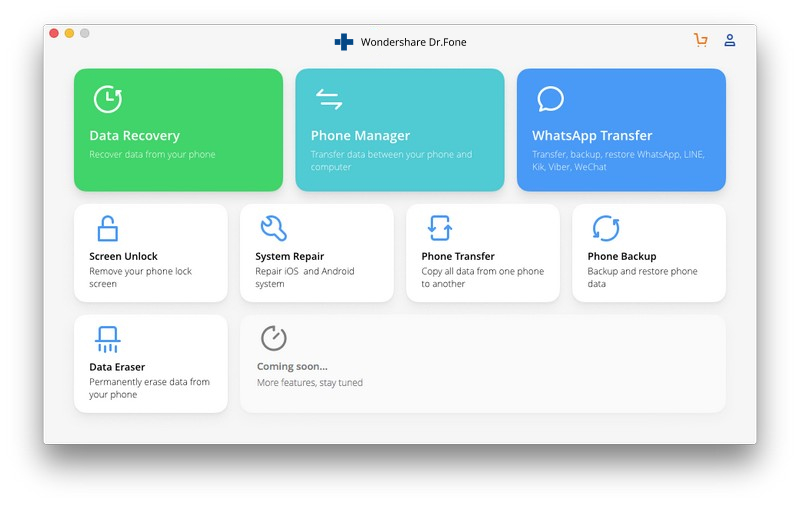
ステップ2:USBケーブルを使用して、AndroidデバイスをMacに接続します。次に、転送するメディアファイルの種類をメニューバーから選択します。
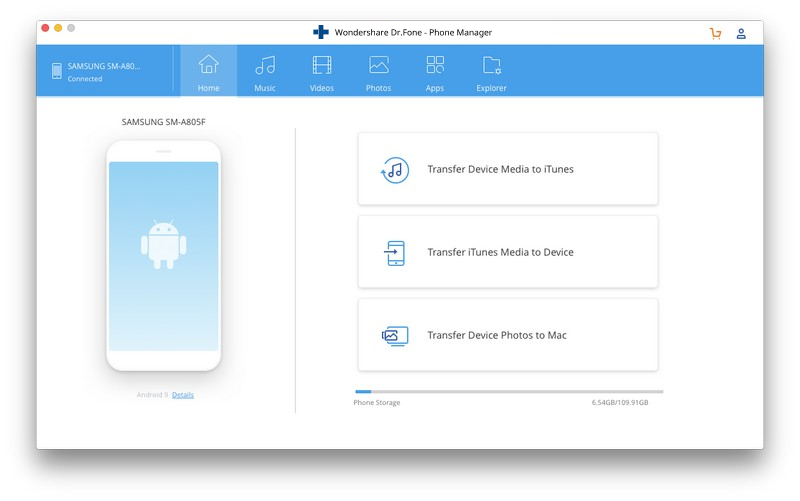
ステップ3:[追加]をタップして、Macシステムからすべてのファイルを選択します。次に、[開く]をタップします。数分後、MacデータがAndroidデバイスに転送されます。
パート2:Androidファイル転送を使用してMacからAndroidにファイルを転送する方法?
Android File Transferは、ユーザーがさまざまなデバイス間であらゆる種類のデータを転送するための無料のソフトウェアです。Dr.Foneソフトウェアとは異なり、バージョン3で実行されるAndroidデバイスと互換性があります。Androidファイル転送ソフトウェアを使用してMacからAndroidにファイルを転送する正しい方法がわからない場合は、ここでMacデータをAndroidに転送するための詳細なステップバイステップガイドを提供しています。
ステップ1:Mac用のAndroidファイル転送をMacコンピューターにダウンロードしてインストールします。
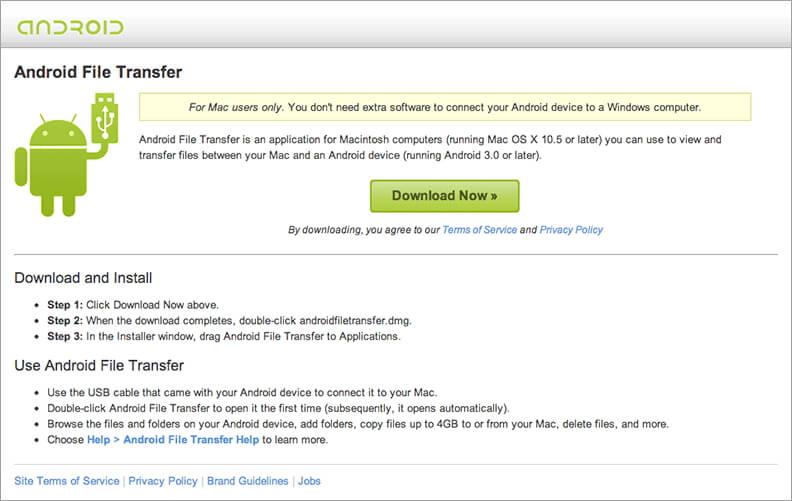
ステップ2:次に、AndroidデバイスをデジタルケーブルでMacに接続します。
ステップ3:ソフトウェアを実行すると、Androidデバイスのデータがソフトウェアインターフェイスに表示されます。
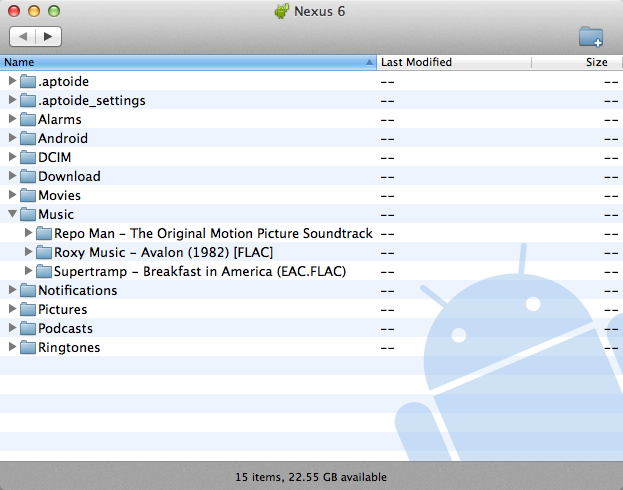
ステップ4:Macで、Finderに移動し、転送する目的のメディアファイルタイプを選択します。次に、選択したファイルタイプをAndroidデバイスにドラッグアンドドロップします。
パート3:MacからAndroidにワイヤレスでファイルを転送するための上位5つのアプリ:
1)DropBox:
DropBoxは、ユーザーがいつでもどこからでもメディアファイルにアクセスできる無料のクラウドストレージサービスです。MacおよびAndroidオペレーティングシステムと完全に互換性があります。無料版では、重要なファイルを保存するための2GBの無料ストレージスペースを利用できます。ファイルをDropBoxに保存すると、さまざまなデバイス間でデータが自動的に同期されます。MacからAndroid携帯にファイルを転送することは最良の方法の1つです。
特徴:
- DropBoxを使用すると、ユーザーは小さいファイルと大きいファイルを共有することもできます。
- また、ユーザーはDropBoxアカウントを他のアプリケーションと統合することもできます。
- 画像、ドキュメント、その他多くの種類のファイル形式と種類をサポートします。
- リンク権限機能を使用して、パスワード保護でリンクを保護できます。
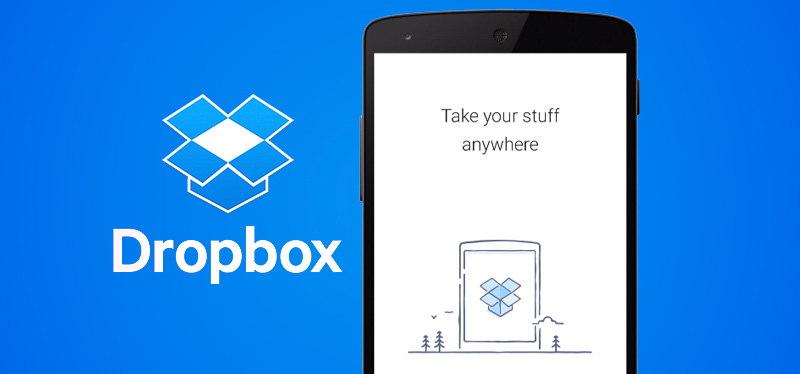
2)Googleドライブ:
Googleドライブは、Gmailアカウントに付属しているもう1つのクラウドストレージサービスです。DropBoxとまったく同じですが、メディアファイルを保存するための15GBの空きストレージスペースを提供します。GoogleドライブアカウントでMacからAndroidにデータを簡単に転送できます。MacからAndroidに移行する方法を考えている場合は、MacでGoogleドライブアカウントを開く必要があります。次に、MacからGoogleドライブにファイルを保存します。次に、Androidフォンの同じアカウントでGoogleドライブにアクセスし、保存したファイルをAndroidにダウンロードします。
特徴:
- これは、ユーザーが他のユーザーとファイルを共有できるようにする最高のコラボレーションツールです。
- Adobeファイル、Microsoftファイル、アーカイブなど、さまざまな種類のファイルをサポートしています。
- 名前と内容でファイルを簡単に検索できます。
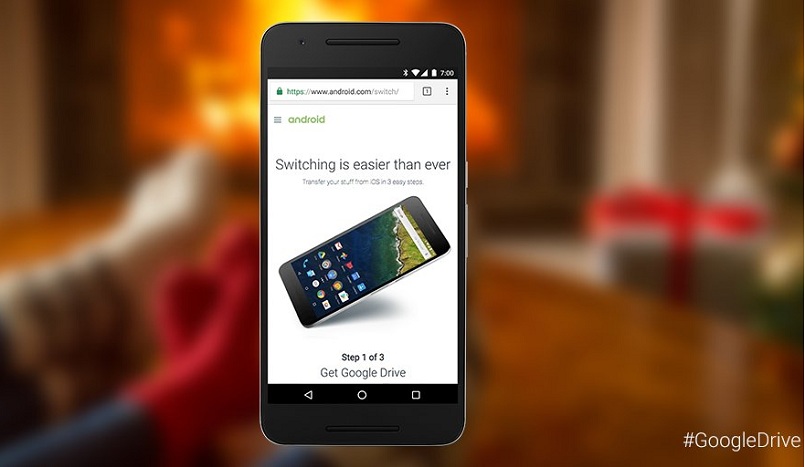
3)AirDroid:
AirDroidを使用すると、ユーザーはMacシステムからAndroidフォンを管理またはアクセスできます。このようにして、MacからAndroidに希望のファイルタイプを簡単に転送できます。それはあなたのAndroidデバイスを管理するためのリモートアクセスを提供します。その動作は非常に簡単です。それはあなたのAndroidデータを迅速かつ効率的な方法で転送することができます。MacからAndroidへの最高のデータ転送アプリとして知られています。Androidデバイスにソフトウェアをインストールするだけで、データを転送するためのリモートアクセスを簡単に取得できます。
特徴:
- それはあなたが彼らの重要なメディアファイルのバックアップを作成することを可能にします。
- Webバージョンからテキストメッセージを送受信することもできます。
- メモリをクリーニングすることにより、デバイスの速度を向上させます。
- このソフトウェアを使用すると、紛失したAndroidデバイスを見つけることもできます。

4)Wi-Fiファイル転送:
Wi-Fiファイル転送を使用すると、ユーザーはMacからAndroidデバイスにファイルをアップロードまたは転送できます。USBまたはデジタルケーブルがなくても、2つのデバイス間でデータを転送できます。このアプリはバックグラウンドサービスとして実行されます。このソフトウェアを介してMacからAndroidにファイルを転送する方法については、以下の手順に従ってください。
AndroidとMacの両方のシステムにソフトウェアをダウンロードするか、Webベースのインターフェイスを使用する必要があります。次に、両方のデバイスを同じネットワークに接続します。これで、MacからAndroidデバイスへ、またはその逆にファイルの転送を開始できます。
特徴:
- このソフトウェアを介して複数のファイルを転送することができます。
- 組み込みのファイルマネージャー機能を使用して、ファイルを編集、削除、圧縮、および解凍できます。
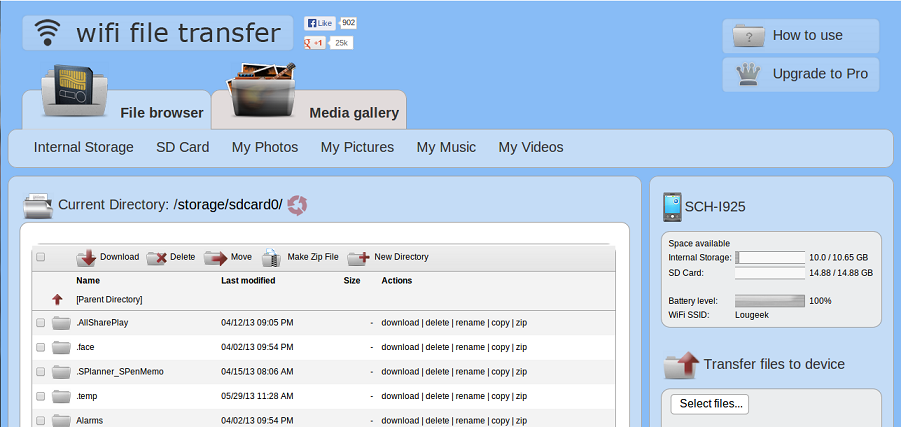
5)Xenderファイル転送、共有:
Xenderは、MacからAndroidへの最速のデータ転送アプリです。その速度はBluetoothデバイスよりもはるかに優れています。これは、ユーザーのすべての転送ニーズをカバーします。さまざまな種類のファイルをMacからAndroidに簡単に転送できます。Windows、Mac、iOS、Androidなどのさまざまなオペレーティングシステムをサポートしています。インターネットにアクセスできない場合は、MacとAndroidの間でデータを転送できます。PCの設置やデジタルケーブルも必要ありません。
特徴:
- Xenderは、最大速度40Mb/sでデータを転送できます。
- これにより、ユーザーはあらゆるタイプのデータを転送できます。
- このソフトウェアを介してファイルを転送する間、ファイルのサイズ制限はありません。
- 転送プロセスを容易にするユーザーフレンドリーなインターフェースを備えています。
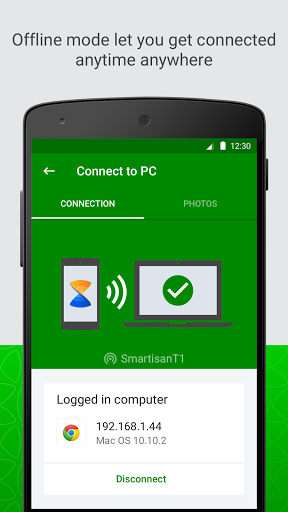
MacからAndroidにファイルを送信するための上記のすべてのデータ転送ツールは効率的に機能します。上記のツールのいずれかを選択に応じて使用でき、あらゆるタイプのデータを簡単に転送できます。
電話転送
- Androidからデータを取得する
- AndroidからAndroidに転送する
- AndroidからBlackBerryに転送する
- Androidフォンとの間で連絡先をインポート/エクスポートする
- Androidからアプリを転送する
- AndriodからNokiaへの転送
- AndroidからiOSへの転送
- SamsungからiPhoneに転送
- サムスンからiPhoneへの転送ツール
- ソニーからiPhoneに転送
- MotorolaからiPhoneに転送
- HuaweiからiPhoneに転送
- AndroidからiPodに転送する
- AndroidからiPhoneに写真を転送する
- AndroidからiPadに転送する
- AndroidからiPadにビデオを転送する
- サムスンからデータを取得
- Samsungにデータを転送する
- LG転送
- MacからAndroidへの転送






ジェームズデイビス
スタッフ編集者